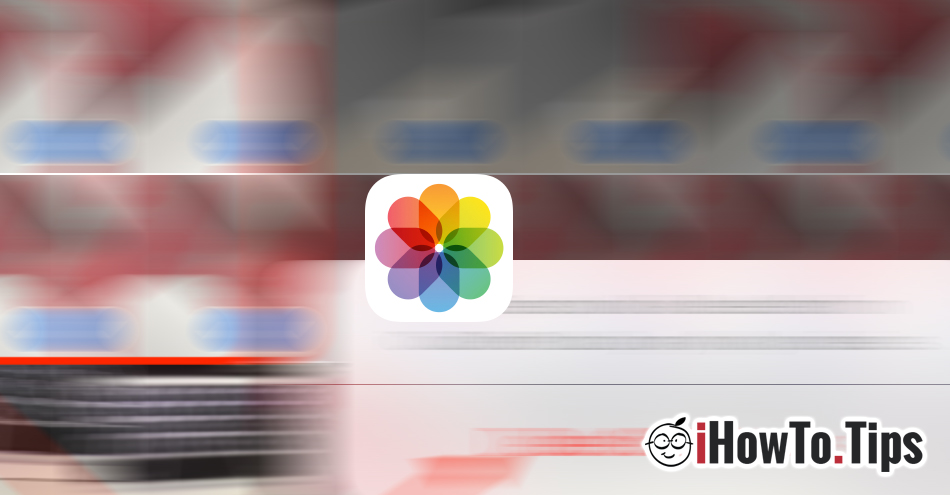Κάθε φορά που είναι λανσάρει ένα νέο μοντέλο iPhone, ένα από τα χαρακτηριστικά που μας ενδιαφέρει είναι την απόδοση της κάμερας. Πόσα megapixel έχει, πόσο σαφείς είναι οι εικόνες τη νύχτα - σε χαμηλό φωτισμό, πώς είναι η εστίαση και ο χρόνος έκθεσης κ.λπ. στοιχεία.
Καθώς οι κάμερες iPhone έχουν εξελιχθεί, το μέγεθος των αρχείων .JPG (εικόνες) έχει επίσης αυξηθεί και σιωπηρά ο χώρος που καταλαμβάνεται στο iPhone είναι μεγαλύτερος. Κάποιο καιρό πριν, Apple έχει υιοθετήσει το δικό του σύστημα συμπίεσης για τη μείωση του χώρου που καταλαμβάνουν οι εικόνες σε συσκευές, χωρίς να μειώνεται η ποιότητά τους. Σχετικά με .HEIC (HEIF) και πώς μπορείτε να το κάνετε μετατροπή από αυτές τις μορφές .HEIC σε .JPG βρείτε λεπτομέρειες εδώ.
Όταν πηγαίνουμε σε διακοπές, σε εκδηλώσεις ή έχουμε κατοικίδια ζώα μπαίνουμε στον πειρασμό κάνουμε πολλές εικόνες και συλλαμβάνει βίντεο. Δυνατότητα παραμονής δεν υπάρχει ελεύθερος χώρος στο iPhone είναι αρκετά μεγάλο και η καλύτερη ιδέα θα ήταν να διατηρήσετε μόνο τις πιο επιτυχημένες φωτογραφίες και βίντεο. Οι υπόλοιπες φωτογραφίες και βίντεο θα πρέπει να διαγραφούν οριστικά από το iPhone.
Πώς να διαγράψετε οριστικά φωτογραφίες και βίντεο από το iPhone
1. Ανοίγουμε «Photos"Και πηγαίνουμε"Άλμπουμ"(Στο μενού στο κάτω μέρος) → μετά ανοίξτε"Όλα Photos".
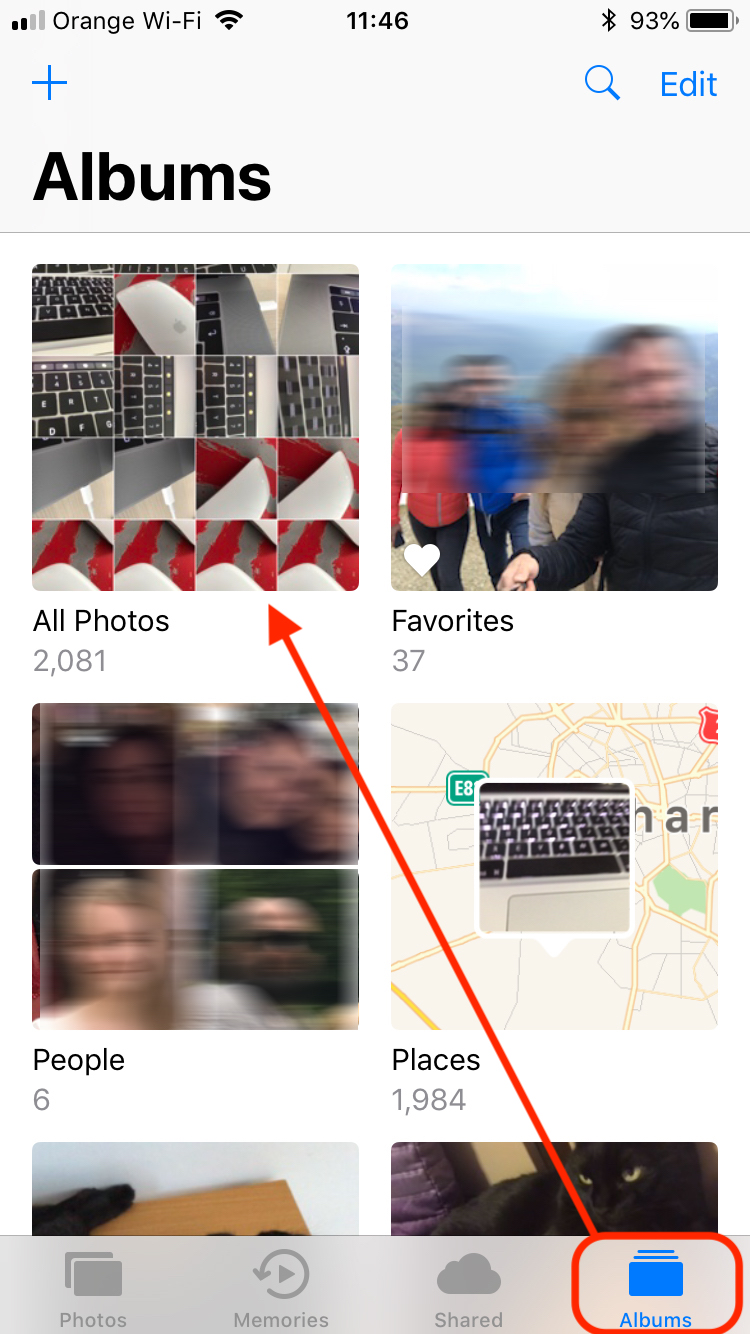
Σε όλα Photos"Θα βρούμε όλες τις φωτογραφίες και τα βίντεο κατασκευασμένο τόσο με την εγγενή εφαρμογή «Κάμερα» του iPhone όσο και με άλλες εγκατεστημένες κάμερες. Επίσης εδώ θα βρούμε φωτογραφίες αποθηκευμένες από ιστοσελίδες, Facebook κ.λπ. άλλες πηγές. Ωστόσο, θα πρέπει να γνωρίζετε ότι ορισμένες εφαρμογές «κάμερας» μπορούν να αποθηκεύουν εικόνες μέσα στην εφαρμογή.

2. Από τη συλλογή «Όλα Photos"Έχουμε τουλάχιστον στο χέρι τρεις μέθοδοι με τις οποίες μπορείτε να διαγράψετε φωτογραφίες από το iPhone. Με δύο μεθόδους μπορούμε να διαγράψουμε μεμονωμένα (μία μόνο βολή, μία προς μία) και μία μέθοδο μπορούμε να επιλέξουμε περισσότερες εικόνες που θέλουμε να διαγράψουμε ταυτόχρονα. Θα δούμε πώς μπορούμε να διαγράψουμε πολλές φωτογραφίες ταυτόχρονα από το iPhone.
Στο "Όλα Photos"Κάντε κλικ"ΑγοράΑπό την επάνω δεξιά γωνία και, στη συνέχεια, επιλέξτε τις φωτογραφίες που θέλουμε να διαγράψουμε. Αυτά θα επισημανθούν με ένα σημάδι επιλογής στην μπλε κουκκίδα. Μετά την επιλογή, ο "κάδος απορριμμάτων" θα εμφανιστεί στο μενού στο κάτω μέρος. Το διακριτικό σημείο διαγραφής. Κάντε κλικ σε αυτό και, στη συνέχεια, επιβεβαιώστε τη διαγραφή των αρχείων.
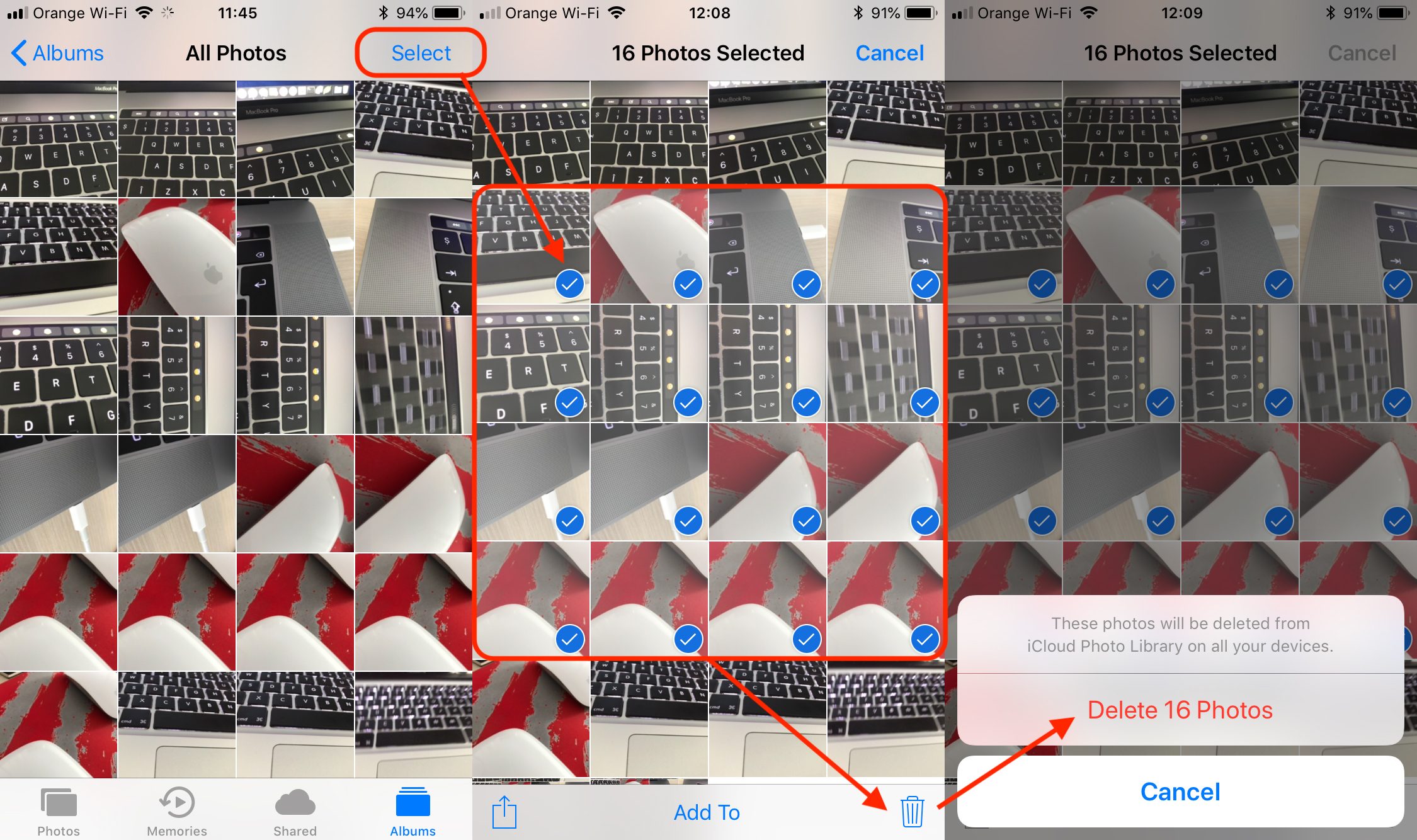
Μετά από αυτό το βήμα, οι εικόνες διαγράφηκαν, αλλά όχι οριστικά. Αυτά εξακολουθούν να φυλάσσονται στο iPhone σε μια συλλογή αφιερωμένη στα διαγραμμένα αρχεία. "Πρόσφατα Deleted".
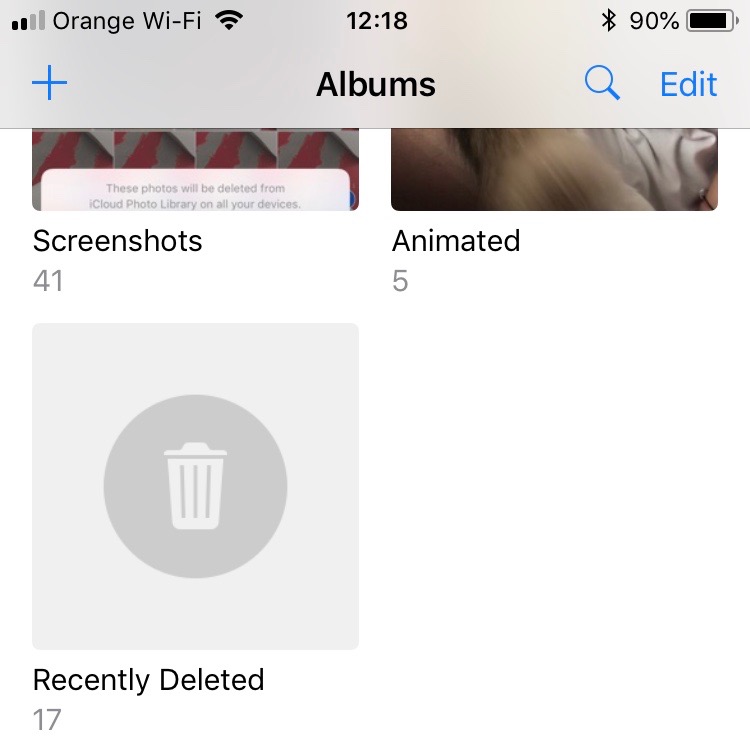
Στη γκαλερί «Πρόσφατα Deleted"Εικόνες και βίντεο διαγράφονται από" Όλα Photos"Θα διατηρηθεί για άλλες 30 ημέρες, μετά τις οποίες θα διαγραφούν αυτόματα από τη συσκευή. Κατά τη διάρκεια αυτής της περιόδου μπορείτε να τα ανακτήσετε ή να τα διαγράψετε μόνιμα με μη αυτόματο τρόπο, χωρίς να χρειάζεται να περιμένετε 30 ημέρες για ανάκτηση. σκουπίζει αυτόματα.
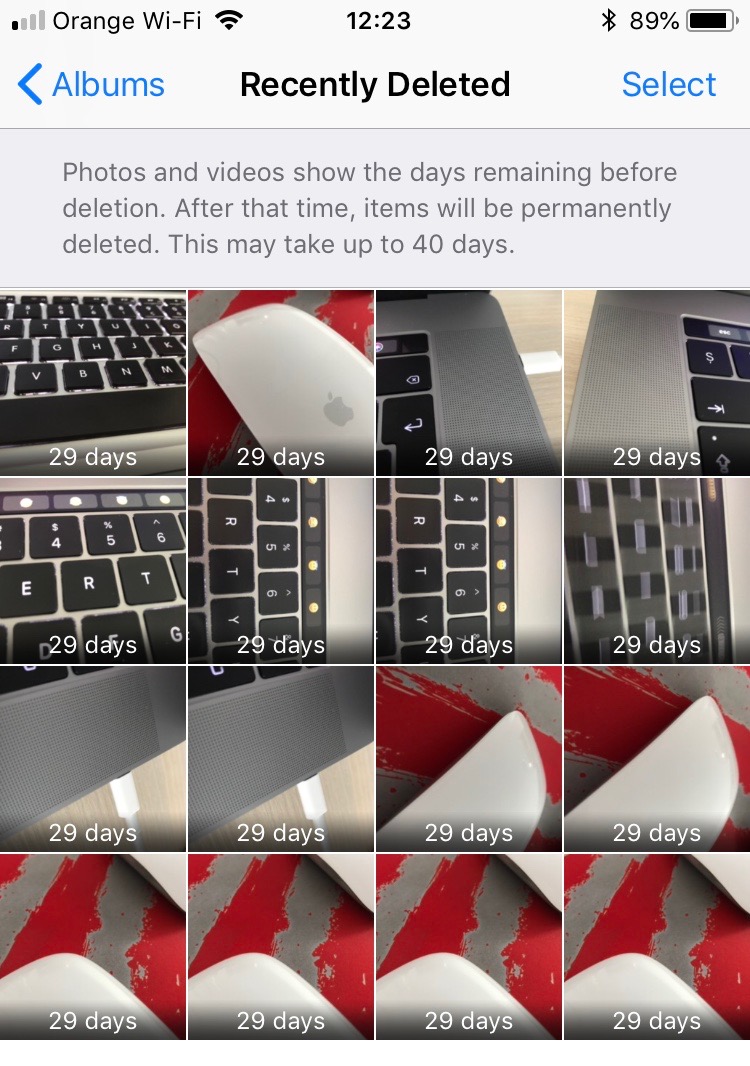
3. Ακριβώς όπως οι εικόνες που πρέπει να διαγραφούν από το «Όλα Photos", μπορείτε να κάνετε το ίδιο εδώ. Πατήστε "Επιλογή" επάνω δεξιά και μετά την επιλογή "Delete Όλα» από κάτω αριστερά. Μετά από αυτήν τη λειτουργία, οι φωτογραφίες και τα βίντεο θα διαγραφούν οριστικά από το iPhone χωρίς να μπορούν να τα ανακτήσουν ποτέ.